苹果电脑无法正常关机的解决方法是什么?
96
2023-11-10
在日常使用电脑过程中,我们经常会遇到需要解压RAR文件的情况,然而苹果电脑并没有默认的解压工具,这给一些用户带来了困扰。本文将详细介绍如何在苹果电脑上解压RAR文件,让你轻松处理各类压缩文件。
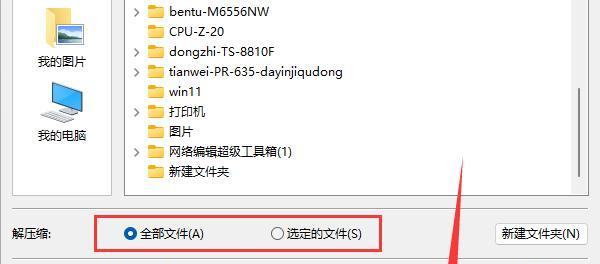
一、选择合适的解压软件
要想在苹果电脑上解压RAR文件,首先需要选择一个合适的解压软件。建议使用常见的免费软件如TheUnarchiver或Keka。
二、在AppStore中下载并安装软件
打开AppStore,搜索并下载所选的解压软件。安装完成后,打开软件进行设置。
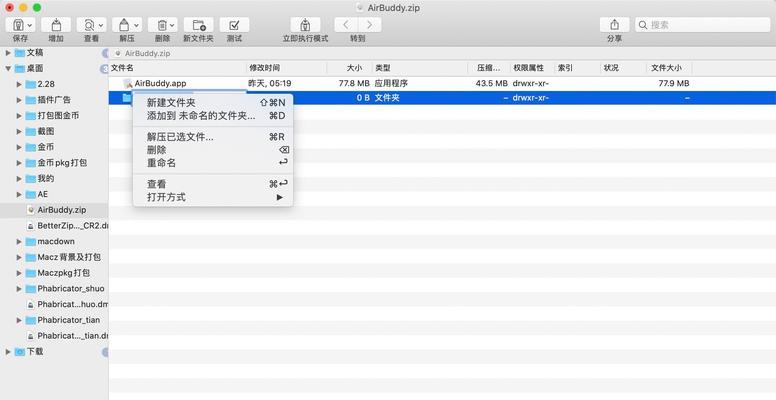
三、打开解压软件设置界面
打开已安装的解压软件,进入软件设置界面,进行个性化设置,如修改默认解压路径、设置文件格式等。
四、获取RAR文件
在完成设置后,获取需要解压的RAR文件。可以通过下载、接收邮件附件或从其他设备传输RAR文件至电脑。
五、右键单击RAR文件
在电脑上定位到RAR文件,右键单击RAR文件,从弹出的选项中选择“打开方式”或“打开方式”>“其他”。
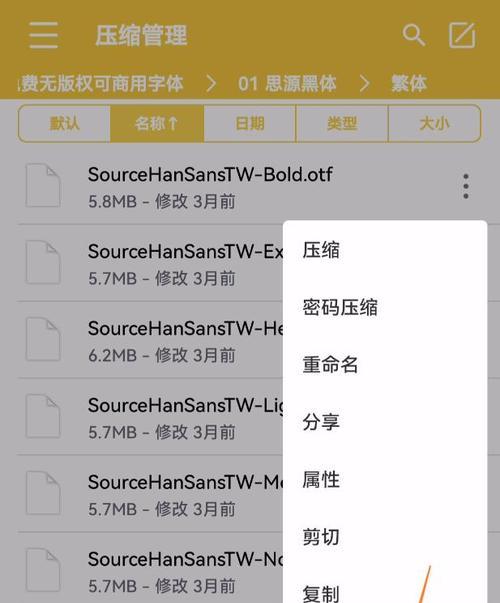
六、选择解压软件
在弹出的“选择应用程序”窗口中,选择之前下载并安装的解压软件。
七、开始解压
点击“打开”按钮后,解压软件会自动启动并开始解压RAR文件。解压进程会显示在软件界面上,等待解压完成。
八、指定解压路径
在解压过程中,可以选择指定解压路径。若不指定路径,则默认解压到当前文件夹。
九、等待解压完成
根据RAR文件的大小和电脑性能,解压时间会有所不同。请耐心等待解压完成。
十、查看解压文件
解压完成后,在指定的解压路径或当前文件夹中可以看到解压出的文件。
十一、处理解压文件
对于RAR文件中的解压出的文件,可以进行相应的处理操作,如阅读文档、播放音视频、安装软件等。
十二、清理RAR文件
解压完成并确认不再需要RAR文件后,可以将其删除或移动到其他位置进行存储,以释放电脑空间。
十三、注意事项
在使用苹果电脑解压RAR文件时,要注意RAR文件的来源是否可靠,以避免下载和解压带有恶意软件的文件。
十四、更新解压软件
定期检查更新解压软件,保持软件的最新版本,以获得更好的兼容性和解压效果。
十五、
本文介绍了在苹果电脑上解压RAR文件的简易方法,选择合适的解压软件、进行设置、右键单击RAR文件并选择解压软件,即可轻松完成解压操作。为确保安全性,要注意RAR文件的来源,并定期更新解压软件。使用苹果电脑解压RAR文件再也不是难题!
版权声明:本文内容由互联网用户自发贡献,该文观点仅代表作者本人。本站仅提供信息存储空间服务,不拥有所有权,不承担相关法律责任。如发现本站有涉嫌抄袭侵权/违法违规的内容, 请发送邮件至 3561739510@qq.com 举报,一经查实,本站将立刻删除。